Windows 10 Anniversary Update uveo je Linux na Windows platformu. Windows podsistem za Linux (WSL) je opciona funkcija Windowsa. Možete izabrati da je omogućite, ali nema automatskog načina za njeno ažuriranje, iako se ažuriranja primenjuju. Jednostavna nadogradnja na Creators Update neće automatski ažurirati Windows podsistem za Linux. Morate to uraditi ručno. U nastavku je objašnjeno kako da ažurirate Windows podsistem za Linux na Windows 10.
Najnovija stabilna verzija WSL-a je 16.04.
Omogućavanje Windows podsistema za Linux
Ako niste već omogućili WSL na Windows 10, ne morate ga ažurirati. Umesto toga, možete jednostavno nadograditi Windows 10 na Creators Update, a zatim omogućiti WSL. Kada omogućite WSL na Creators Update-u, on automatski instalira najnoviju verziju.
Provera verzije Windows podsistema za Linux
Da biste proverili verziju WSL-a, pokrenite aplikaciju „Bash na Ubuntu na Windows“. Ovu aplikaciju ćete videti na listi aplikacija samo ako ste omogućili WSL.
Pokrenite Ubuntu aplikaciju. Ona će vas obavestiti da li su ažuriranja dostupna. Pokrenite sledeću komandu da biste proverili trenutnu verziju WSL-a:
lsb_release -d
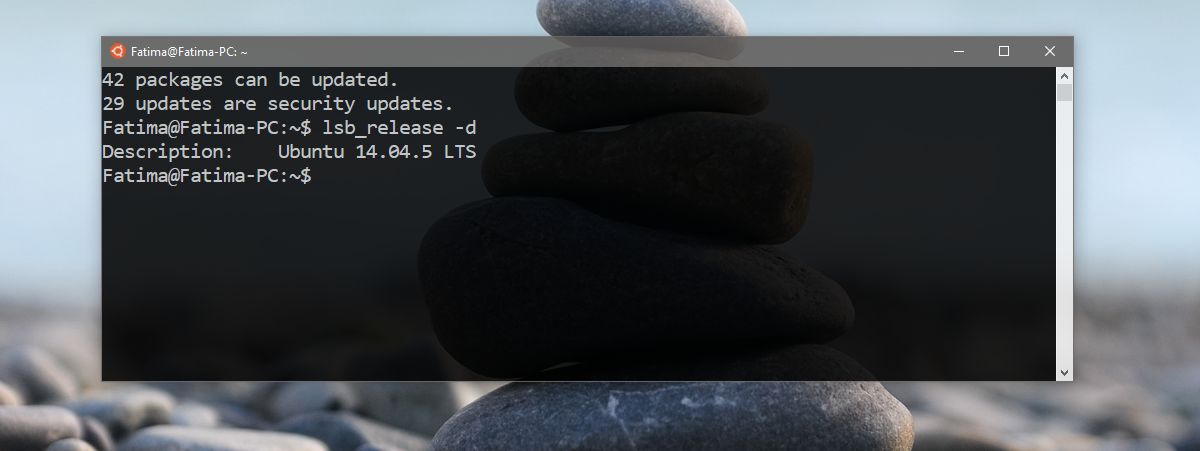
Ažuriranje Windows podsistema za Linux
Windows podsistem za Linux možete ažurirati ako koristite Creators Update. Ako ste i dalje na Anniversary Update-u, nećete moći da ažurirate WSL. Najbolje je da ovo uradite sa svog Windows administratorskog naloga.
Pokrenite aplikaciju „Bash na Ubuntu na Windows“. Unesite sledeću komandu:
do-release-upgrade
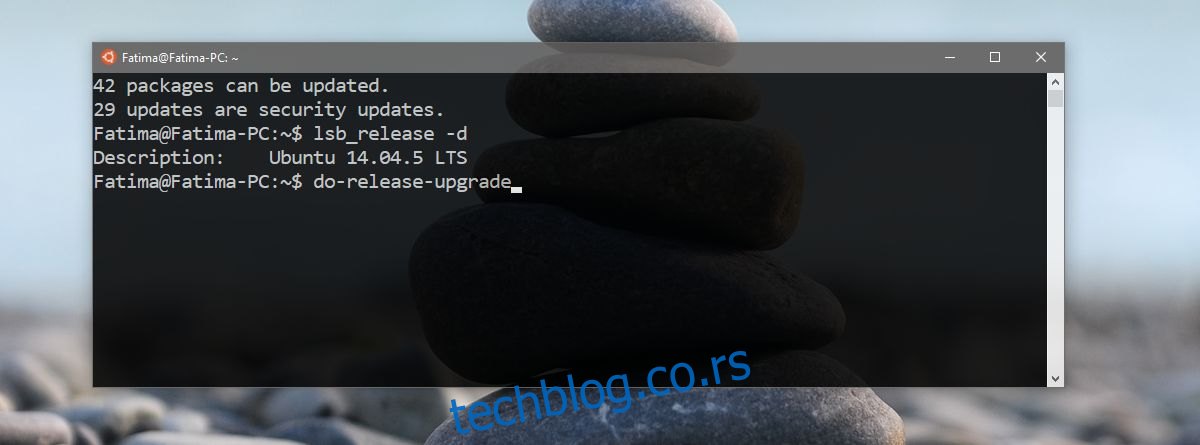
Aplikacija će proveriti da li su ažuriranja dostupna. Zatražiće od vas da unesete lozinku. Ovo nije lozinka za vaš administratorski nalog. Kada omogućite Bash na Windows 10, podešavate lozinku za svoj nalog unutar WSL-a. To je lozinka koju treba da unesete ovde. Imaćete tri pokušaja pre nego što se zahtev za ažuriranje poništi.
Pustite da proces teče svojim tokom. Kada se završi, dobićete pregled dostupnih ažuriranja.
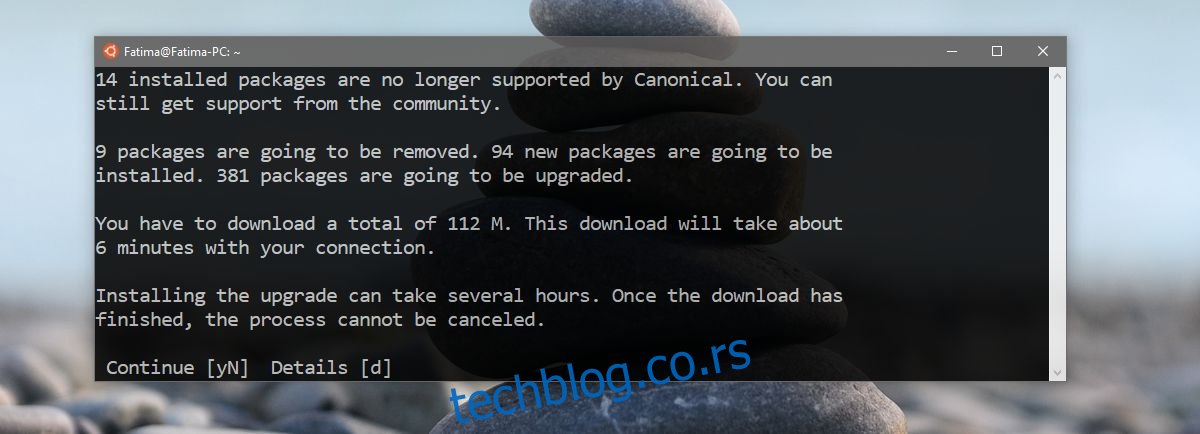
Možete dobiti detaljnije informacije o ažuriranjima ako želite. Ako ne, jednostavno unesite ‘Y’ i pritisnite Enter da nastavite. Sada treba da sačekate da se ažuriranja preuzmu i instaliraju. Nećete morati da intervenišete, ali instalacija može potrajati neko vreme.
Ako sve prođe kako treba, WSL će biti ažuriran na najnoviju verziju, odnosno 16.04. Možete ponovo pokrenuti komandu za proveru verzije da biste se uverili da je ažuriranje uspešno. Ako ne dođe do problema, vaše okruženje će biti sačuvano nakon ažuriranja.
Važno je napomenuti, ako ste na Anniversary Update-u, ova komanda neće raditi. Proverite verziju vašeg Windows operativnog sistema tako što ćete pokrenuti komandu ‘winver’ u prozoru za pokretanje. Creators Update je verzija 1703, build 15063.